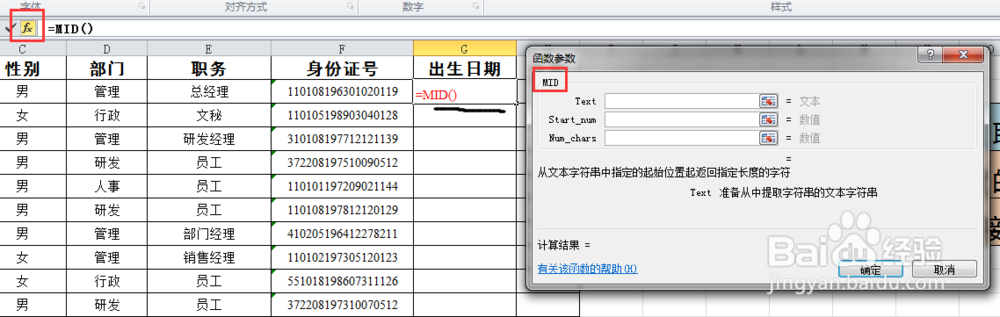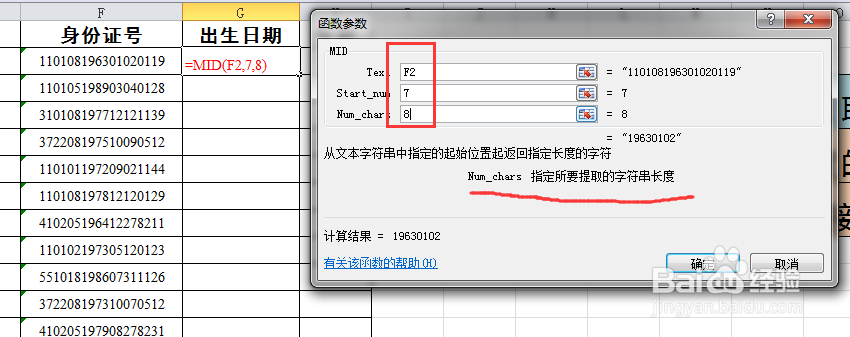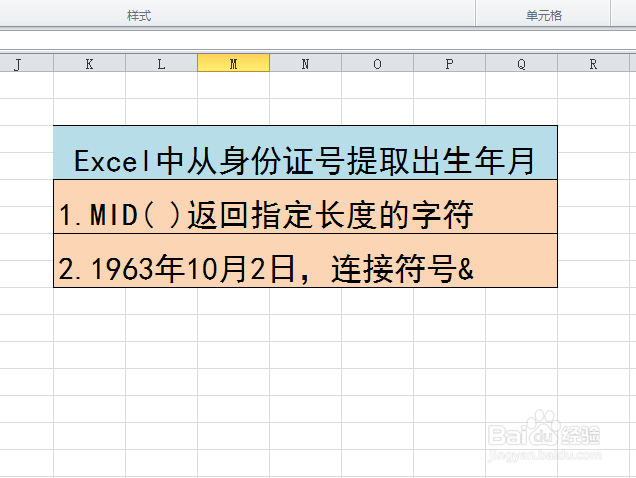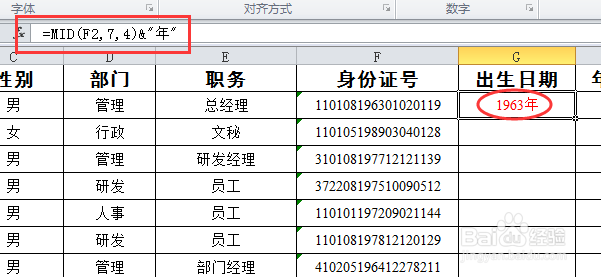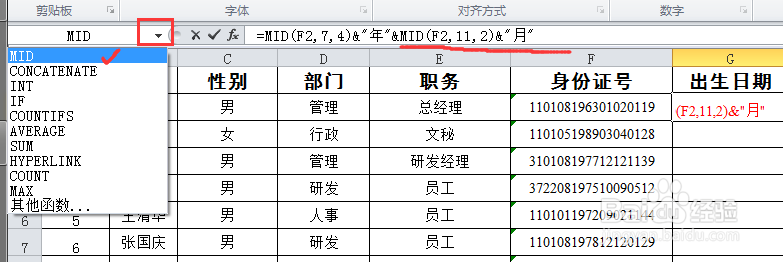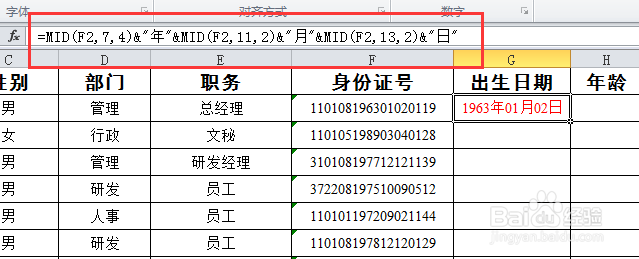Excel从身份证号里提取出生年月
1、(第一种)简单提取出8位出生年月日:将光标定位于第一位客户信息的“出生年月”,选择编辑栏上的fx按钮,并搜索找到“MID”函数。
2、为函数的三个参数添加值:使用函数,不需要刻意去记住函数的参数,你将光标定位于参数框内,下面会有参数含义的提示。原理:我们要从身份证(单元格地址为F2)中提取第7位到第14位(即从第7位后面取8位数字)的数字。所以参数的写法如图。
3、利用自动填充功能提取所有:将鼠标光标放置于单元格右下角,变成黑色十字形状,按住鼠标向下拖拉即可。
4、(第二种)添加格式的出生年月:如要提取出“1963年10月2日”格式的出生年月。我们需要用到一个连接字符的符号“&”。这样才能把我们提取的年份、月份和日连接起来。
5、提取年份加上“年”:同样使用MID函数,从身份证号中提取第7位后面的4位数字即年份。然后再函数后面加上&字符,加上“年”字。
6、提取月份和日:在编辑栏最左侧,点击“函数”下拉框,选择MID函数,同样弹出一个第2部里的函数对话框,在里面填入月份的所在的充全煲镆起始位置“11”和月份的长度“2”。再添加链接字符串符号&,便可得到。同样的方法,从第13位后面提取2位获得日的2位数,使用链接字符串符号&连接“日”汉字,即可完成
声明:本网站引用、摘录或转载内容仅供网站访问者交流或参考,不代表本站立场,如存在版权或非法内容,请联系站长删除,联系邮箱:site.kefu@qq.com。
阅读量:20
阅读量:54
阅读量:96
阅读量:31
阅读量:51